אבטח את האייפון שלך, צור קוד סיסמה אלפאנומרי חזק (מעודכן)
Ipad אבטחה תפוח עץ Iphone איוס מומלצים / / March 17, 2020
קוד גישה עבור ה- iPhone או ה- iPad שלך הוא רק ארבע ספרות כברירת מחדל. הפוך את המכשיר שלך לאבטח יותר באמצעות קוד סיסמה אלפאנומרי חזק במקום זאת.
אם תגדיר קוד סיסמה ב- iPhone, iPad או iPod touch - כברירת מחדל, מדובר רק בארבע ספרות. אם ברצונך לאבטח את המכשיר שלך, השתמש במקום זאת בקוד סיסמה אלפא-נומרי חזק.
הערת העורך 21/22/2016: מאמר זה נכתב במקור עבור iOS 5 ועודכן כדי להראות כיצד ליצור סיסמה חזקה ב- iOS 9.
אפשר קוד סיסמה חזק עבור iPhone או iPad
להלן מבט לאפשר סיסמה חזקה באמצעות מיני iPad רץ iOS 9.3. התהליך זהה כמעט לחלוטין גם באייפון.
עבור להגדרות> קוד סיסמה (תתבקש להזין את קוד הסיסמה הנוכחי שלך בן ארבע ספרות לפני שתוכל לשנות אותו). ואז הקש "אפשרויות קוד סיסמה" כדי להעלות את התפריט המוצג להלן. זה יאפשר לך ליצור אלפאנומרי מותאם אישית, מספרי מותאם אישית או קוד בן 6 ספרות. ניתן להשתמש בתווים מיוחדים בנוסף לתווים רגילים.
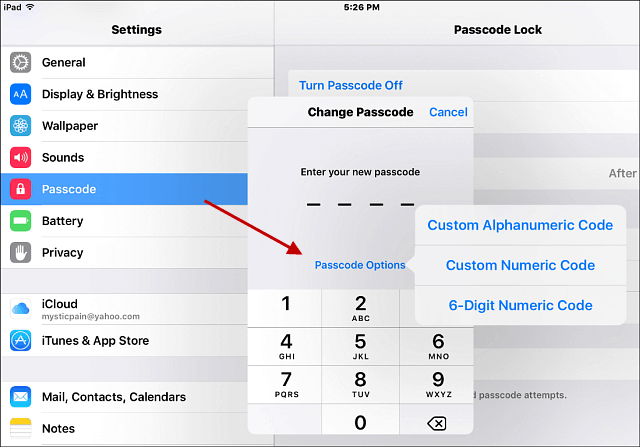
לאחר שיצרת אותו, כשאתה צריך להיכנס לחשבון שלך אייפון או iPad, מסך הנעילה יכלול מקלדת מלאה ולא רק כרית מספרים.
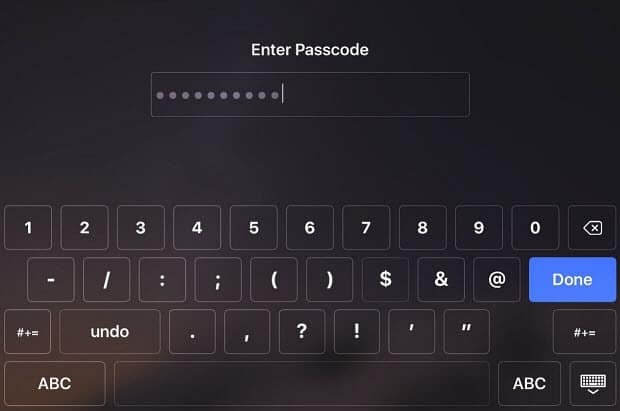
כמו כן, כדאי להזכיר שבאותו קטע קוד קוד, עליך לשקול לקצר את זמן הפעילות לפני שנדרש קוד הסיסמה.
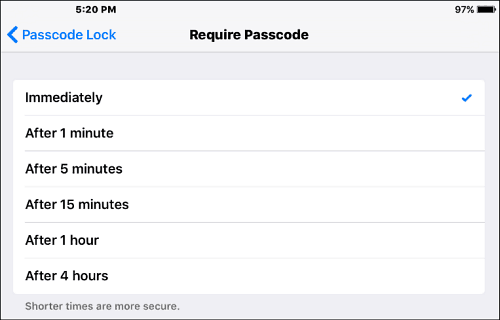
הצורך להזין סיסמה ארוכה בכל פעם שאתה צריך להשתמש במכשיר שלך יכול להיות די מעצבן, אך זכור, הנוחות היא האויב של האבטחה.
כמו כן, במכשירים החדשים ביותר יש לך קורא טביעות אצבע שיאפשר חווית כניסה מהירה יותר. אך כדי להיות בטוחים עוד יותר, עליך לדרוש את שתי השכבות.
גרסאות iOS ישנות יותר (פורסם במקור 11/5/2011)
התחל בכותרת אל הגדרות> כללי> נעילת קוד סיסמא.
![sshot-2011-11-05- [04-28-47] sshot-2011-11-05- [04-28-47]](/f/ee5c6f6410bfd8066488d4b9a78bcda2.png)
במסך הבא, כבה את קוד הסיסמה Simple. ואז הקש על הפעל קוד סיסמה.![sshot-2011-11-05- [04-29-31] sshot-2011-11-05- [04-29-31]](/f/01b0524e09cc396c3e3ba7d5e8338eed.png)
כעת הקלד את הסיסמה או הביטוי שלך פעמיים. צור קוד סיסמה אלפא-נומרי רגיש הכולל תווים מיוחדים.
![sshot-2011-11-05- [04-30-10] sshot-2011-11-05- [04-30-10]](/f/33991077e91b23b308d0a3ba2cc8297c.png)
בפעם הבאה שתיכנס למכשיר שלך, יהיה עליך להקליד את הסיסמה או הביטוי שהגדרת.
![sshot-2011-11-05- [04-30-38] sshot-2011-11-05- [04-30-38]](/f/f6b0c7337ab2369495ecc5114e73fbde.png)
שימוש בסיסמה חזק מספק רמת אבטחה גבוהה יותר למכשיר שלך מאשר רק ארבע ספרות.
